新版edge主页被百度强制更改 如何恢复Windows10Edge浏览器起始页被非法篡改的设置
更新时间:2023-09-26 09:51:30作者:yang
一则新闻引起了广大Windows 10用户的关注,据报道新版Edge主页被百度强制更改,导致用户的浏览器起始页被非法篡改,这一事件引发了用户对于个人信息安全和网络隐私的担忧。如何恢复Windows 10 Edge浏览器起始页被非法篡改的设置呢?在本文中我们将为大家介绍一些简单有效的方法,帮助您重新获得对浏览器设置的控制权,确保您的上网体验更加安全可靠。
步骤如下:
1.首先打开我们的浏览器,(我的浏览器已经更改完成)。点击箭头所示的三个点的“设置及更多”选项的图标。
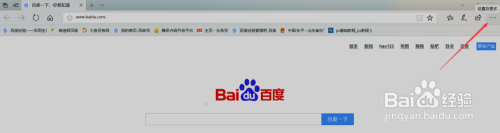
2.在下拉菜单中,我们可以看到最下面的“设置”选项。点击进入。
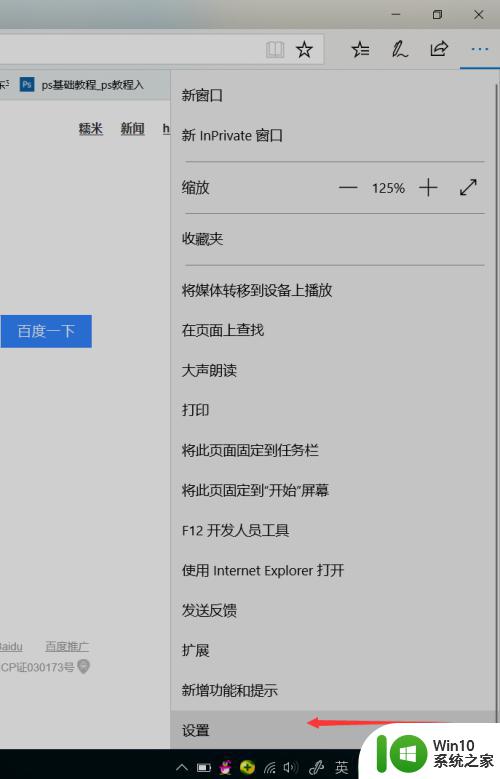
3.在设置页面内,我们可以看到“Microsoft Edge打开方式”选项,点击右侧的下拉箭头。
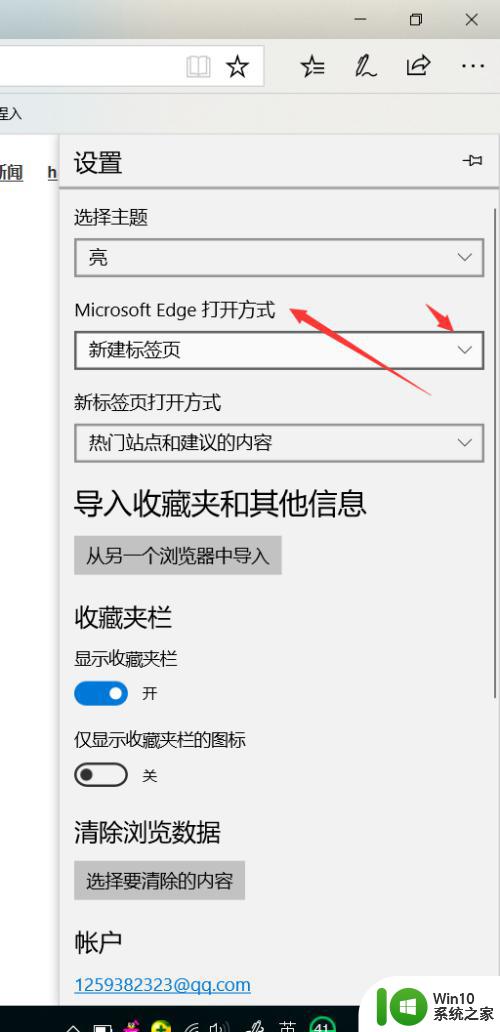
4.点击选择“特定页”选项。
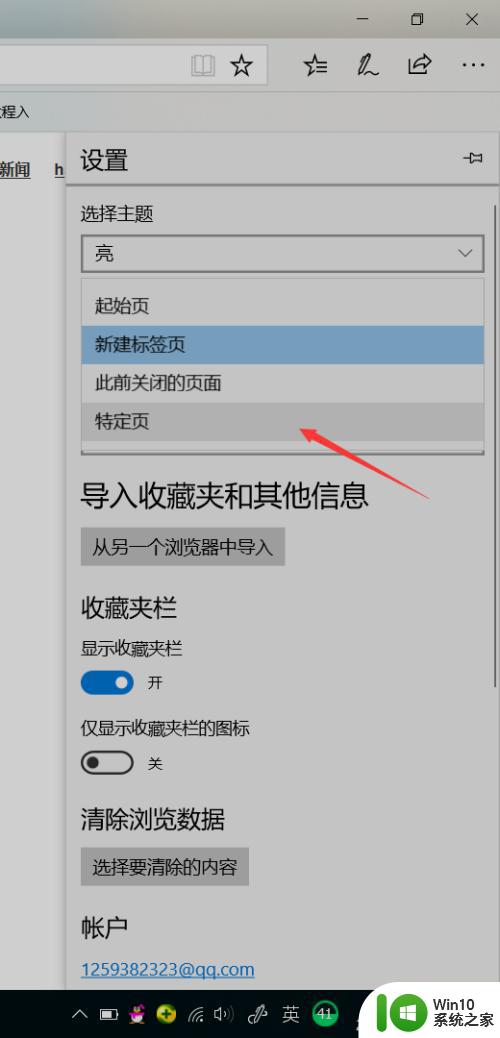
5.然后在下面的编辑栏内输入我们喜欢的浏览器主页,如图输入百度。然后点击右侧的保存按钮。
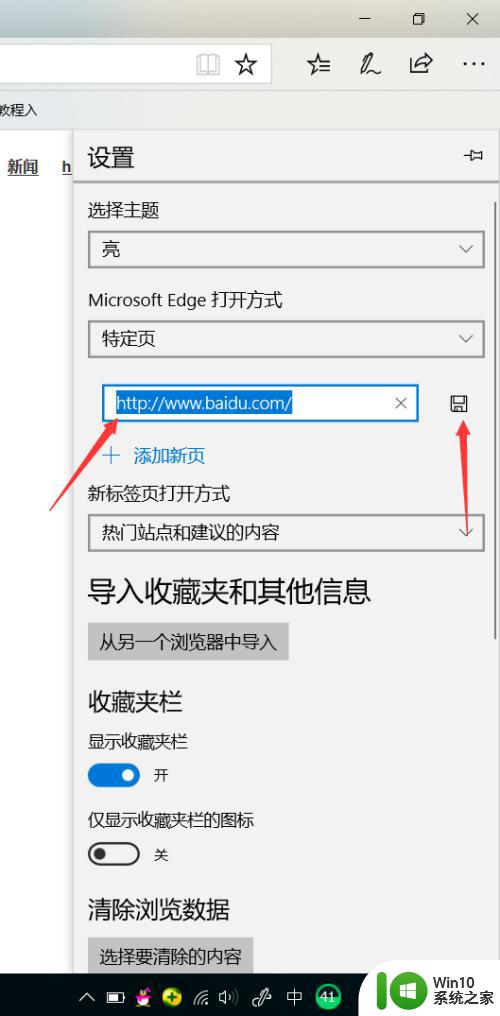
6.关闭浏览器重新打开,我们就会发现被篡改的主页已经恢复了。
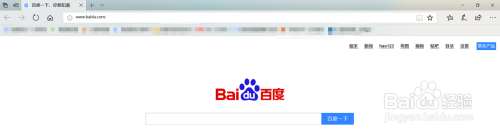
以上就是新版Edge主页被百度强制更改的全部内容,如果您遇到此类情况,按照本文的操作步骤进行解决非常简单快速,一步到位。
新版edge主页被百度强制更改 如何恢复Windows10Edge浏览器起始页被非法篡改的设置相关教程
- ie被360主页锁定了怎么改回ie IE被360主页锁定怎么办
- 升完win10打开edge是hao123 怎样解决Win10 edge浏览器主页被hao123劫持的问题
- 微软弹出新的全页广告 要求用户将Edge设置为默认浏览器
- 微软Edge浏览器垂直标签页迎来改进,关闭按钮移到左侧
- 钉钉如何更改默认浏览器 如何在浏览器设置中修改默认浏览器
- 微软Edge浏览器113稳定版更新,改进PDF视图、优化增强安全模式
- 微软测试为Edge浏览器“收藏夹”页面添加缩略图预览功能
- 全球债市遭抛售,恒指或创新高,马士基业绩超预期
- 高通骁龙8至尊版发布,性能媲美桌面处理器,决胜AI时代的关键!
- 高通骁龙8至尊版发布:二代自研CPU性能逆天,最强AI更像真人
- 一个印度人救了微软,另一个毁了IBM?探讨印度人在科技行业的影响力
微软新闻推荐
- 1 高通骁龙8至尊版发布:二代自研CPU性能逆天,最强AI更像真人
- 2 英特尔AMD史诗级合作,捍卫X86生态:两大巨头联手,颠覆传统CPU格局
- 3 微信消失在桌面了,怎么找回 微信桌面快捷方式消失怎么恢复
- 4 打印机的纸怎么放进去 打印机纸盒放纸技巧
- 5 onedrive开始菜单 Win10如何设置Onedrive开启和使用
- 6 台式电脑如何连接打印机设备打印 台式电脑如何设置本地打印机
- 7 惠普笔记本win11移动硬盘怎么用 win11系统移动硬盘插入后不显示
- 8 微软称每天有超过15000条恶意QR码信息被发送到教育目标,如何有效应对?
- 9 win10系统电脑没有wifi选项 Win10无线网络不显示解决方法
- 10 win7能看见的文件夹win10看不到 win7可以访问win10但win10无法访问win7
win10系统推荐
- 1 番茄家园ghost win10 32位官方最新版下载v2023.12
- 2 萝卜家园ghost win10 32位安装稳定版下载v2023.12
- 3 电脑公司ghost win10 64位专业免激活版v2023.12
- 4 番茄家园ghost win10 32位旗舰破解版v2023.12
- 5 索尼笔记本ghost win10 64位原版正式版v2023.12
- 6 系统之家ghost win10 64位u盘家庭版v2023.12
- 7 电脑公司ghost win10 64位官方破解版v2023.12
- 8 系统之家windows10 64位原版安装版v2023.12
- 9 深度技术ghost win10 64位极速稳定版v2023.12
- 10 雨林木风ghost win10 64位专业旗舰版v2023.12
系统教程推荐
- 1 蜘蛛侠:暗影之网win10无法运行解决方法 蜘蛛侠暗影之网win10闪退解决方法
- 2 win10玩只狼:影逝二度游戏卡顿什么原因 win10玩只狼:影逝二度游戏卡顿的处理方法 win10只狼影逝二度游戏卡顿解决方法
- 3 U盘装机提示Error 15:File Not Found怎么解决 U盘装机Error 15怎么解决
- 4 《极品飞车13:变速》win10无法启动解决方法 极品飞车13变速win10闪退解决方法
- 5 window7电脑开机stop:c000021a{fata systemerror}蓝屏修复方法 Windows7电脑开机蓝屏stop c000021a错误修复方法
- 6 win10桌面图标设置没有权限访问如何处理 Win10桌面图标权限访问被拒绝怎么办
- 7 win10打不开应用商店一直转圈修复方法 win10应用商店打不开怎么办
- 8 无线网络手机能连上电脑连不上怎么办 无线网络手机连接电脑失败怎么解决
- 9 win10错误代码0xc0000098开不了机修复方法 win10系统启动错误代码0xc0000098怎么办
- 10 笔记本win10系统网络显示小地球只有飞行模式如何恢复 笔记本win10系统网络无法连接小地球图标灰色